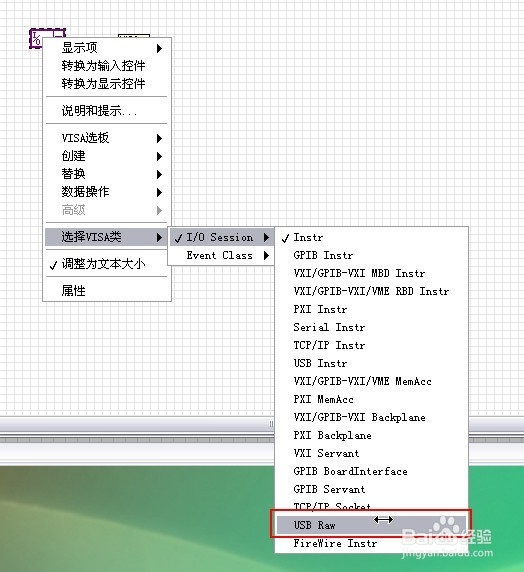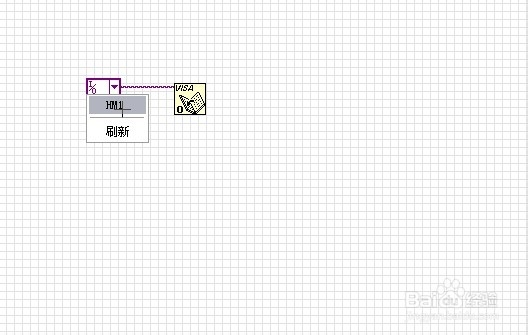1、准备工作。尽量把USB设备的原有驱动从电脑中删除,这个设备的原有驱动是不需要安装的。因为要用LabVIEW与USB设备直接通信的话,是需要用VISA来作为USB设备的驱动程序的。
2、启动NI-VISA中的Driver Wizard,选择USB,点击Next;
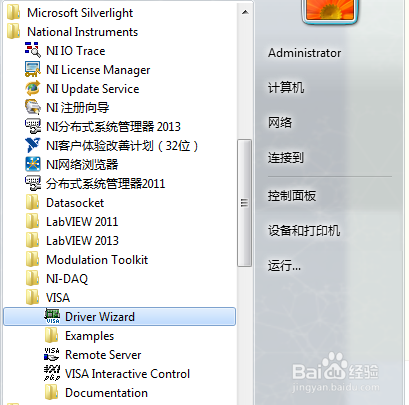
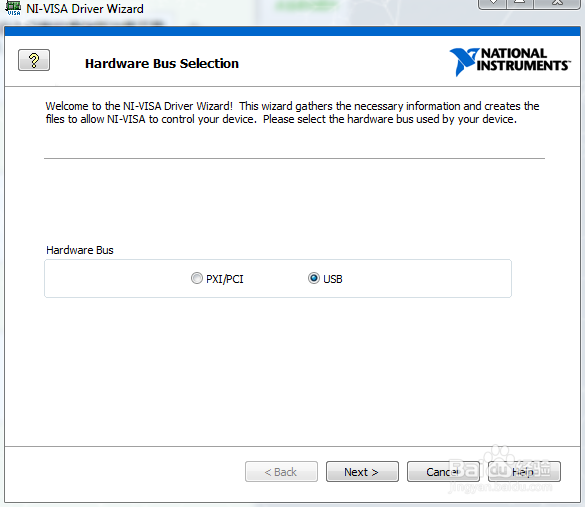
3、因为此时你还没有连接USB设备,所以在Device list中是没有你的USB设备的,选择Others……即可,点击Next;如果弹出提示框,点击YES即可;
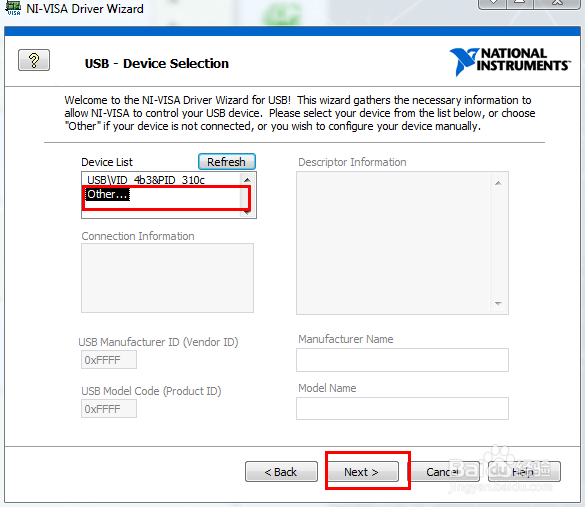
4、填写USB设备的VID和PID,然后填写厂商名称和模型名称,前面两个参数一定填写正确。至于如何获取USB设备,你可以在电脑上插入USB设备,如果弹出安装驱动的对话框,选择取消即可,这样在设备管理器中就会出现一个含有叹号的设备,这个设备就是你的USB设备,右键该设备—属性—详细信息,属性选择 硬件ID,即可看到相关的VID和PID信息了。
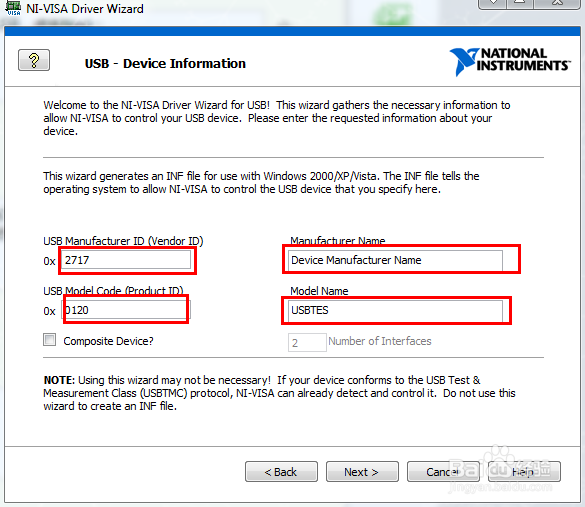
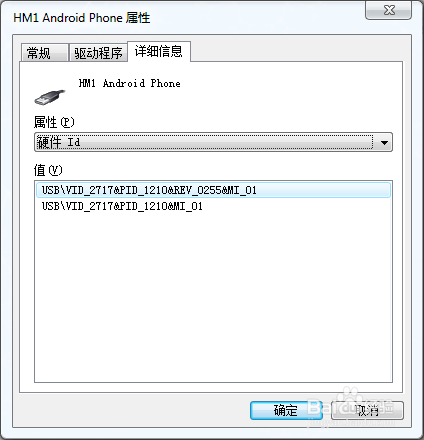
5、在Driver Wizard的下一页中填写INF文件的名称和保存地址,点击下一步,敛财醣沁并在下一页选择最后一项,即什么也不做,直接退出Driver Wizard。这样就能得到所需的inf文件了。
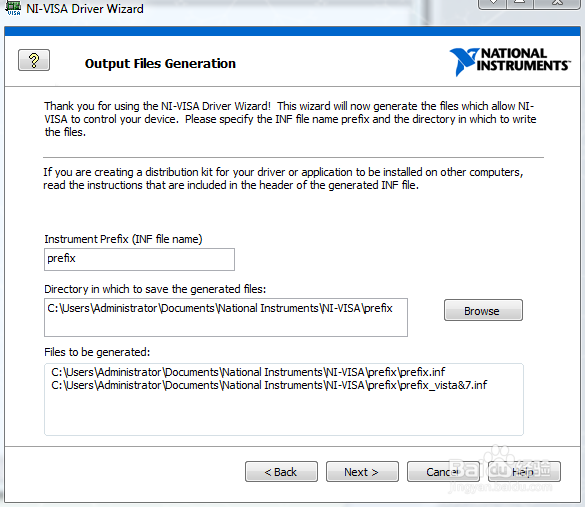
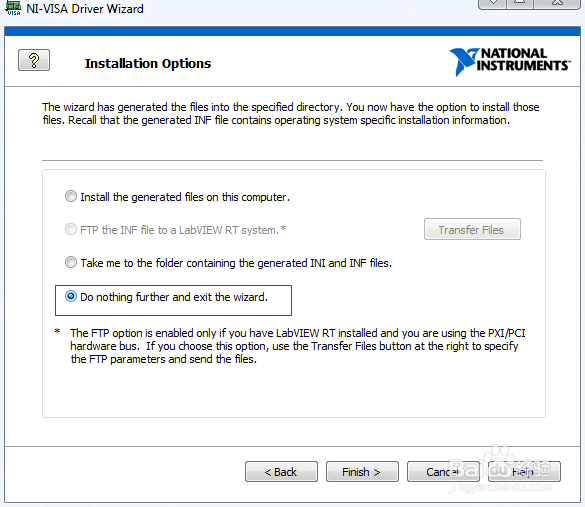
6、此时,将USB设备接入电脑中。如果电脑弹出了新硬件安装驱动的对话框,选择“蒉翟蛳庹从列表或指定位置安装”,点击下一步,选择“不要搜索”,点击下一步,硬件类型选择“NI-VISA USB Devices”,即将VISA驱动作为USB设备的驱动程序;
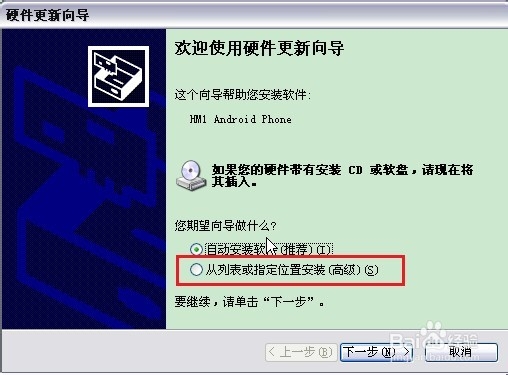

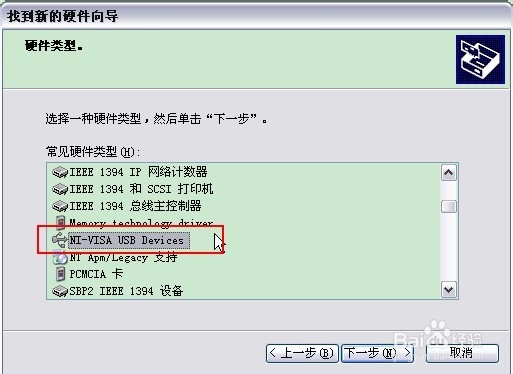
7、点击下一步,会出现事先用做好的inf文件安装的驱动,也就是说现在电脑已经识别出做好的VISA驱动了,一路点击下一步,直到驱动安装完毕;
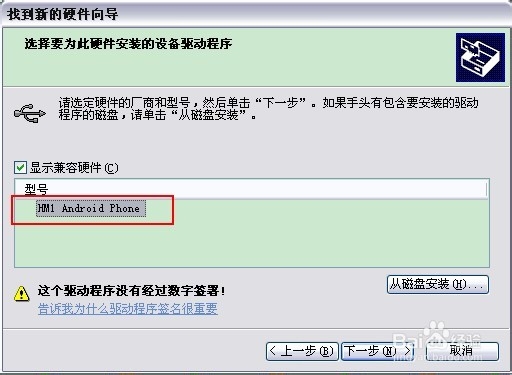
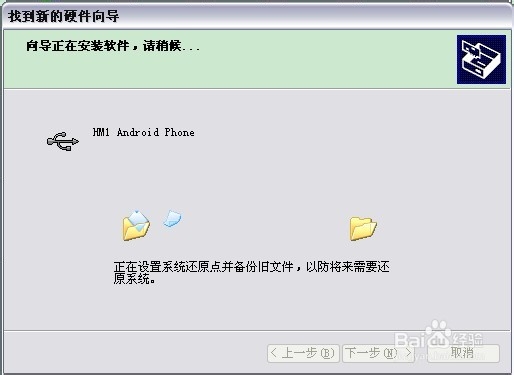
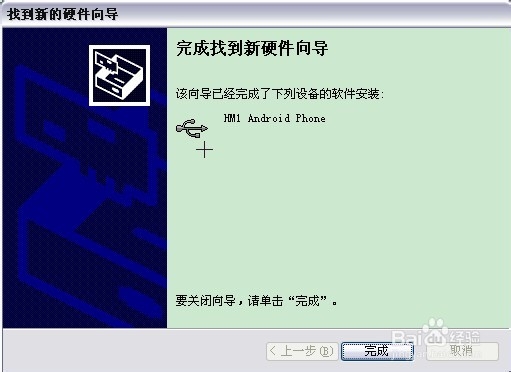
8、在设备管理器中就可以看到已经安装好VISA驱动并被电脑识别正确的USB设备,显示的是NI-VISA USB Devices;
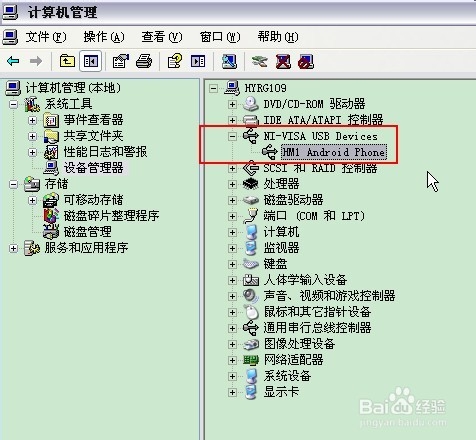
9、打开NI MAX,查看一下已经安装好的USB设备,并进行测试。在打开NI MAX之前,要确保如下的服务都已开启,否则使用MAX的时候会出错;
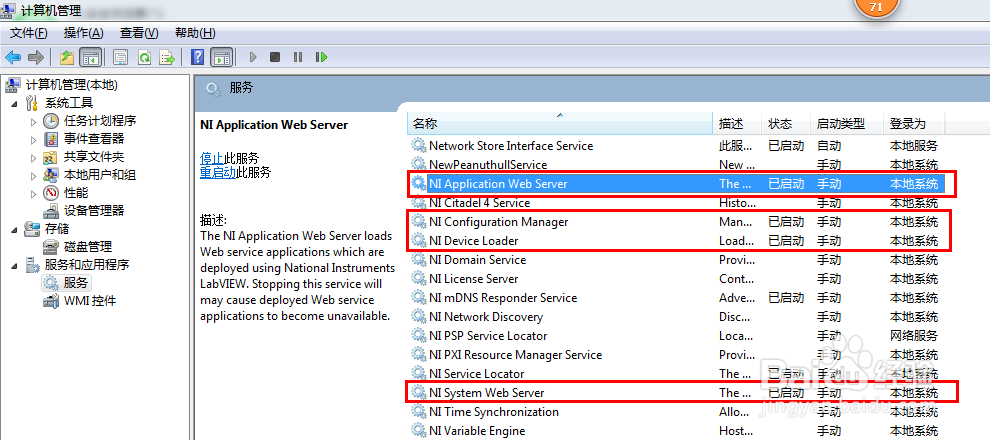
10、在打开MAX之后,它会自动搜索可用的设备,包括USB设备,在USB设备的列表中就可以看到已经安装好的USB设备了。在右侧的Devices Statu中可以看到目前USB设备的状态;
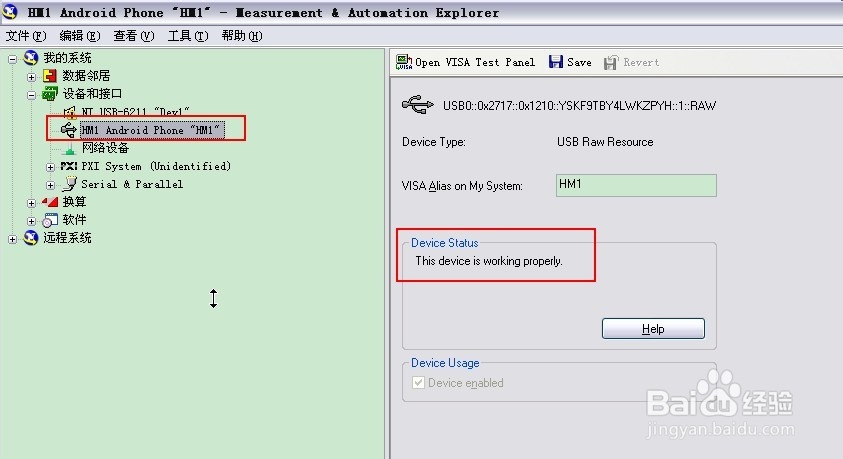
11、点击上方的“Open VISA Test Panel”即可打开测试面板,在此处可以看到有关该USB设备的详细信息,包括VID和PID等,另外在属性页面还可以看到可用的属性信息;
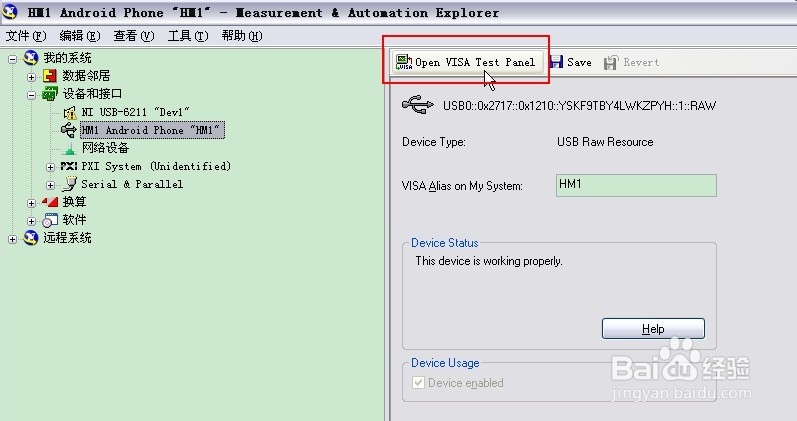
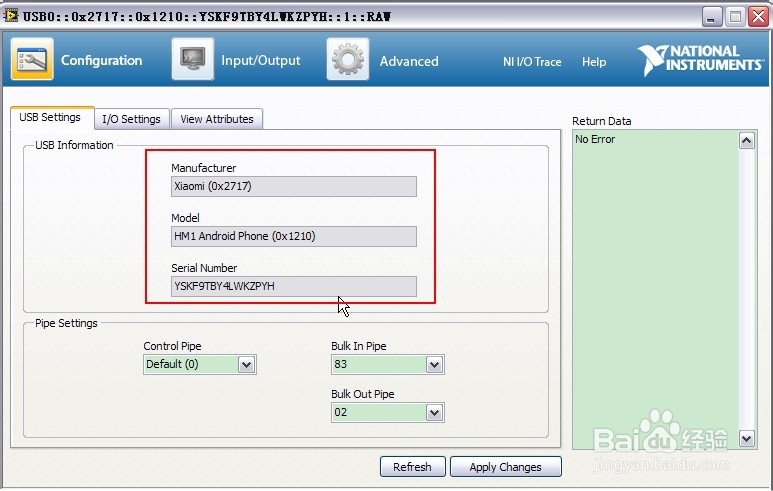
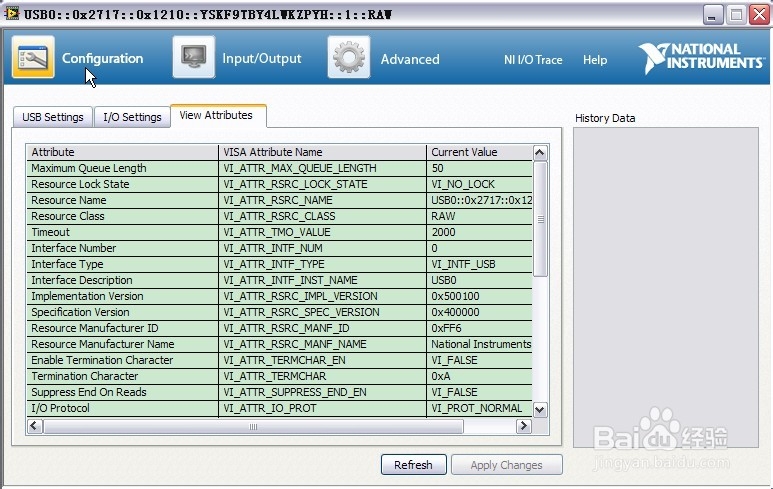
12、上述的内容都正常的话,说明可以在LabVIEW中使用该USB设备了,打开LabVIEW,新建VI,找到“VISA Open.vi”,在该V朐袁噙岿I的输入接口“VISA资源名称”上右键—创建常量,即可出线VISA资源的下拉列表;
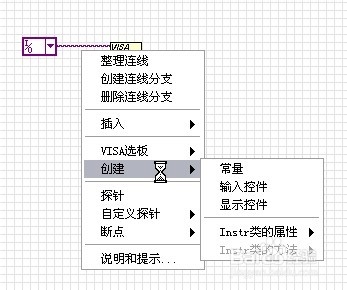
13、在该常量上右键—选择VISA类——I/O Session——USB RAW,然后点击下拉箭头即可出线已经安装好的USB设备了,之后就可以根据指令集进行USB设备的打开、关闭以及读写操作了。